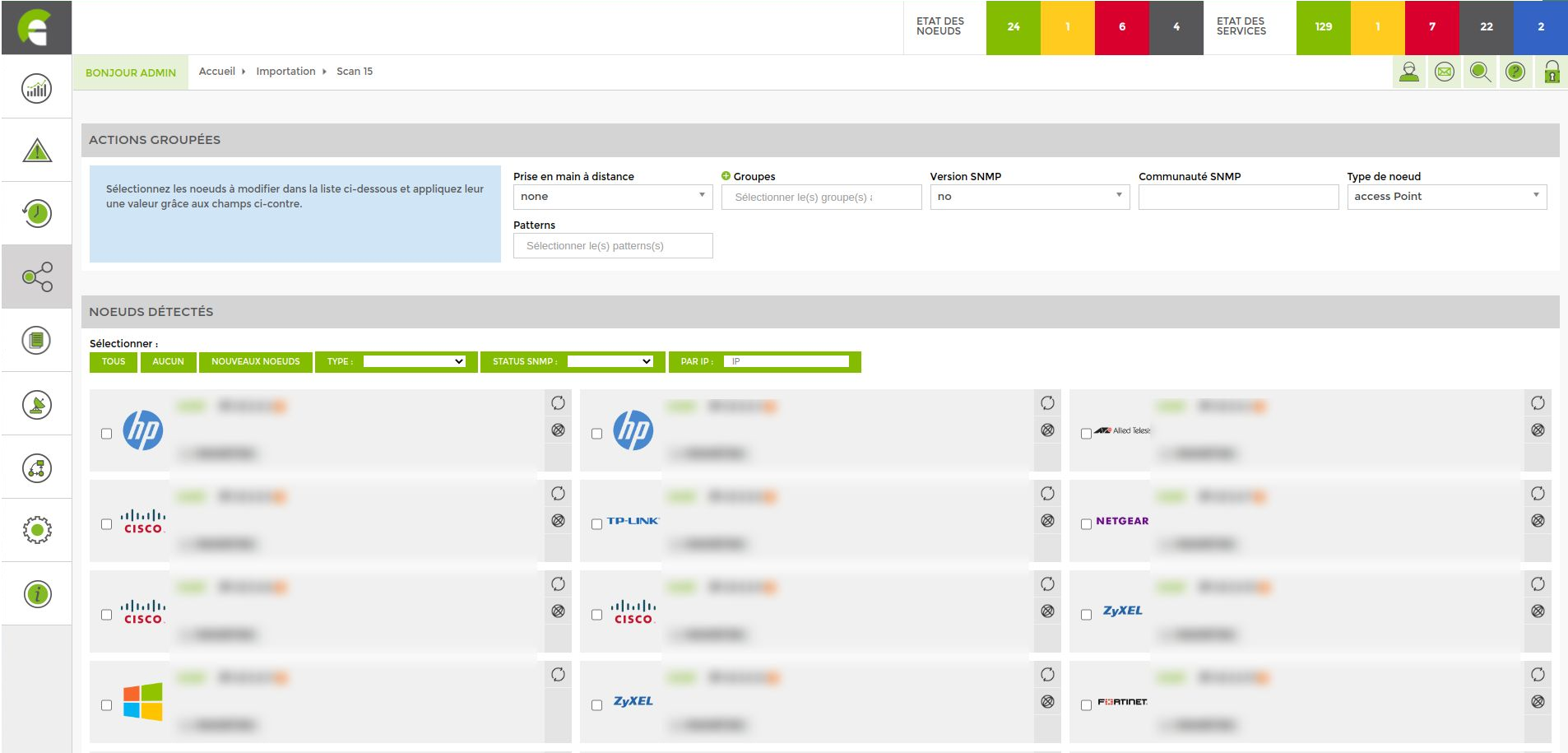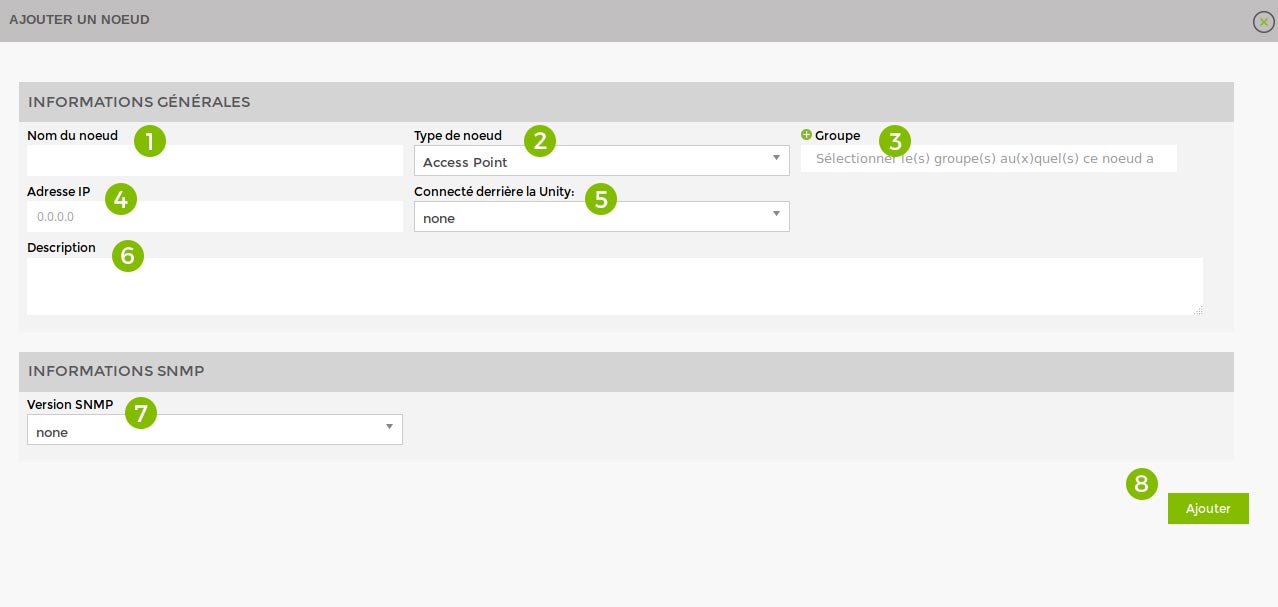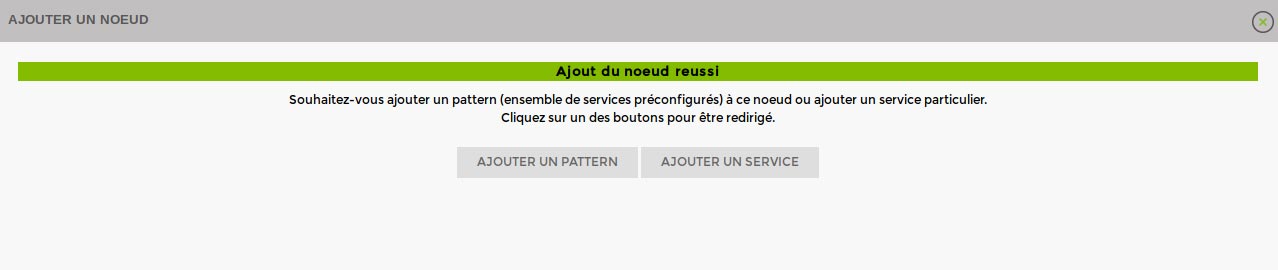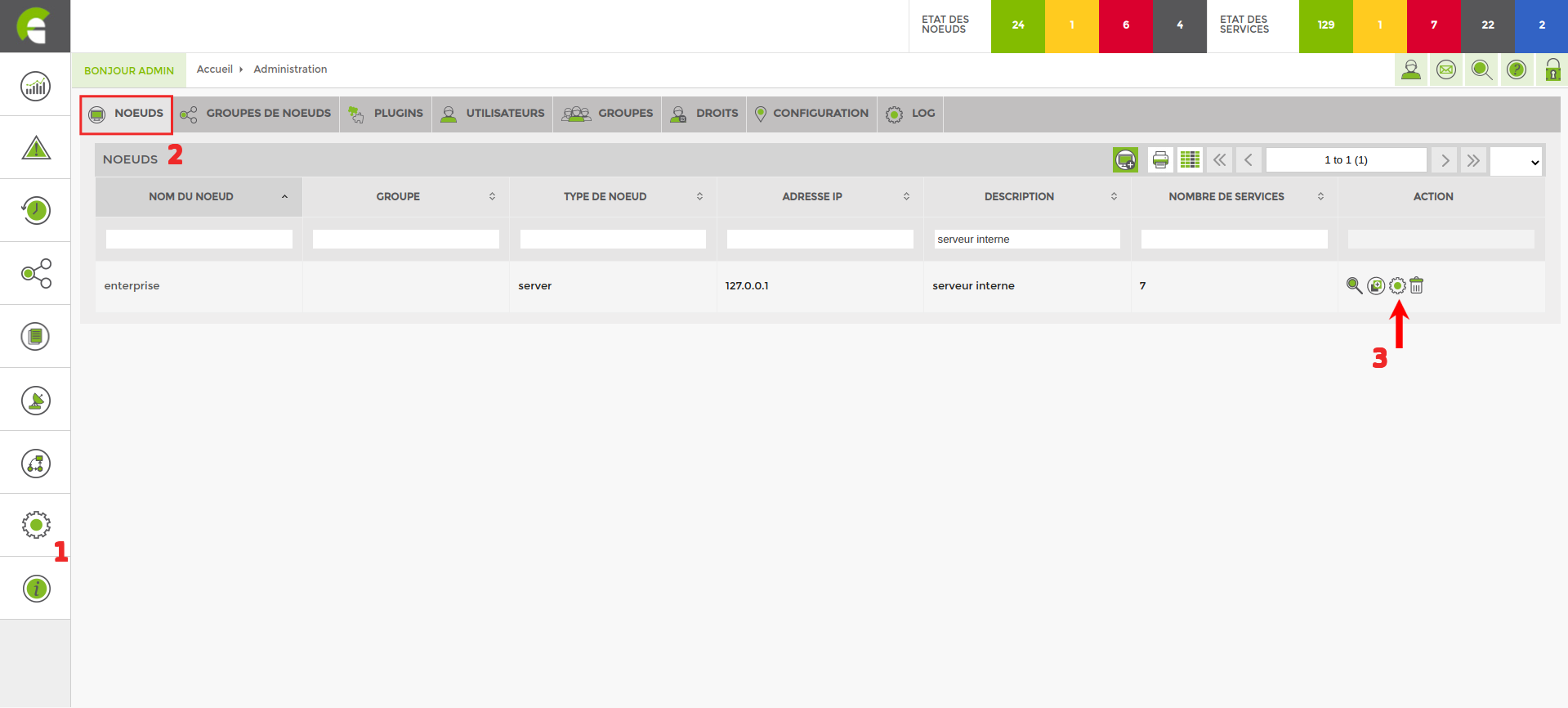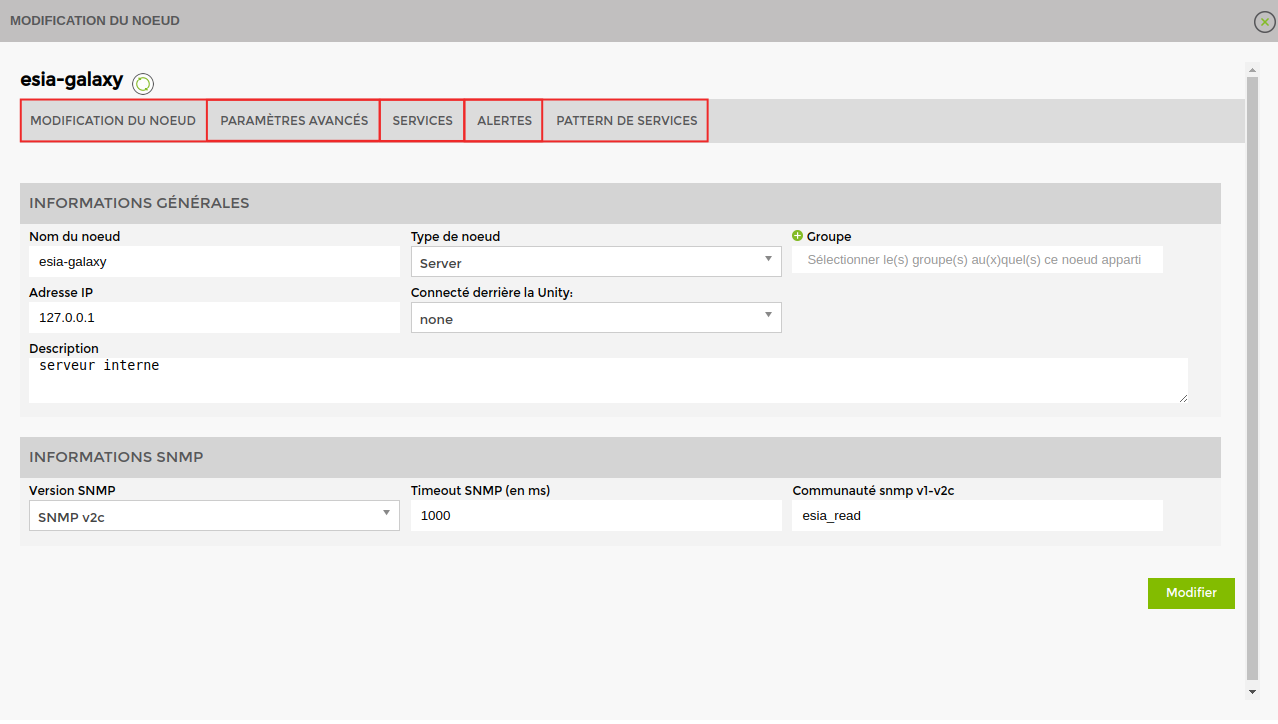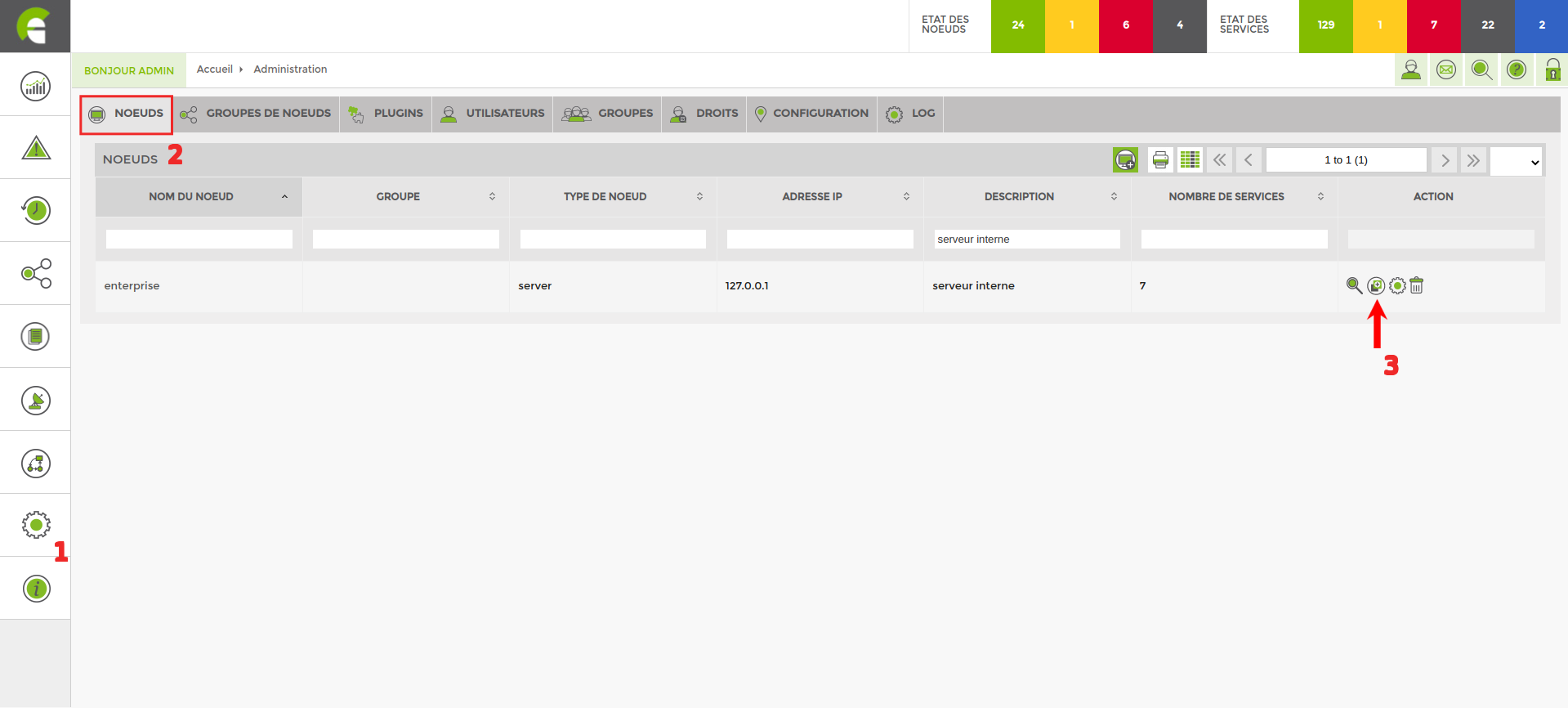Table des matières
Gestion des nœuds
Ajouter un nœud
Ajouter des nœuds suite à un scan
Le résultat d'un scan se présente comme ci-dessous :
La liste qui apparait suite au scan regroupe l’ensemble des nœuds détectés par ESIA Unity sur votre réseau.
Le programme va remonter l’ensemble des informations qu’il est possible de récolter sur chaque équipement (pour maximiser le nombre d'informations récupérées, veuillez à activer SNMP sur chaque machine). Pour ajouter un nœud, cochez les nœuds souhaités et remplissez les paramètres (s’ils ne sont pas déjà complétés par ESIA).
- Donnez-lui un nom
- Liez-le à un groupe
- Choisissez la version SNMP
- Choisissez la communauté SNMP (public ou read)
- Choisissez le type de nœud
- Liez-le à un pattern de services
Notez bien que l'on peut configurer les nœuds un par un via le menu correspondant à chacun d'entre eux. Ou configurer tous les nœuds sélectionnés, en même temps, via le menu « Actions groupées » en haut de la fenêtre.
Cliquez ensuite sur le bouton « Ajouter les nœuds » en bas de page.
A présent, il vous est possible d'Ajouter des tests sur vos nœuds.
Ajout manuel
Vous pouvez ajouter un nouveau nœud via :
- Le menu « nœud ». Cliquez sur « liste des nœuds » puis sur l’icône
 .
.
- L'encadrer « administration » sur la page d'accueil ⇒ Ajouter un nœud.
Vous arrivez sur la fenêtre suivante :
Remplissez les champs suivants :
* Facultatif
- Donnez un nom au nœud
- Choisissez le type de nœud
- Liez-le à un groupe de nœuds
- Spécifiez l’IP
- Précisez la Unity liée (S'il y en a une)
- Donnez une description *
- Spécifiez la communauté SNMP
- Cliquez sur « Ajouter »
Ensuite, vous pouvez Ajouter des patterns ou Ajouter des services.
Modifier un nœud
Rendez-vous sur la page administration puis « noeuds ». Cliquez sur le bouton « modifier » du noeud que vous souhaitez modifier.
- Modification du noeud : permet de modifier l'ensemble des paramètres du noeud.
- Paramètres avancés : permet de configurer rdp.
- Services : permet d'ajouter, modifier ou supprimer un service.
- Alertes : permet de configurer/modifier les alertes.
- Pattern de service : permet d'ajouter ou supprimer un pattern sur le noeud.
Supprimer un nœud
Rendez-vous sur la page administration puis « noeuds ». Cliquez sur le bouton « supprimer » du noeud que vous souhaitez supprimer.
Dupliquer un nœud
Vous pouvez également dupliquer un nœud. L'ensemble des paramètres du nœud l'est aussi. ( patterns, services et autres ) . Ainsi vous n'avez que l'adresse IP et le nom à changer.
Rendez-vous sur la page « administration » puis noeud. Cliquez sur le bouton « dupliquer » du noeud que vous souhaitez dupliquer.